Com um bom anotador de PDFs, você pode adicionar comentários, notas adesivas, caixas de texto, destaques e outras anotações a um documento PDF. Eles ajudam a tornar as suas apresentações interativas. Os arquivos PDF contêm texto, mas também podem conter arquivos de mídia. Você pode salvar as anotações no arquivo original, ou você pode removê-las para restaurar o documento original. Os comentários são úteis quando você necessita revisar um arquivo e escrever recomendações para o autor efetuar edições. As pessoas não necessitam dum software específico para visualizar o conteúdo destacado. Abaixo, vamos falar de quatro opções de excelentes aplicativos de anotação de PDFs, incluindo o PDFelement.
Os 4 Melhores Anotadores de PDFs
1. PDFelement
O PDFelement é um programa inspirado no Office que tem todos os recursos do dispendioso Adobe Acrobat. Com a interface familiar do Office, o software é fácil e simples de usar. O PDFelement ajuda a melhorar vastamente o fluxo de trabalho da sua empresa e do seu negócio.
O melhor do PDFelement é que a maior parte das tarefas são efetuadas com um só clique. Basta um simples clique para você converter documentos, otimizar documentos e adicionar comentários a um documento. Ele possui ferramentas de personalização mais do que suficientes para satisfazer todas as suas necessidades.
Se você não est disposto a pagar fortunas pelo Adobe ou se você simplesmente ão o pode pagar, o PDFelement é uma alternativa digna. O atendimento ao cliente desta empresa faz um ótimo trabalho atualizando o software regularmente. Eles tentam retificar todos os erros que os clientes relatam.
O PDFelement permite que você extraia conteúdo diretamente no formato CSV e oferece opções únicas de edição de texto. Você pode editar o texto no modo linha e parágrafo, dependendo das suas necessidades. Relativamente às anotações, há uma vasta variedade de ferramentas. Uma das melhores é que você pode usar os comentários como padrão, copiar e colar os comentários e outras ferramentas.
Prós:
- Vasta variedade de recursos
- Design familiar em estilo fita
- Atendimento ao cliente excelente e responsivo
- Poupa imenso tempo
Contras:
- Alguns usuários relatam problemas no registro do produto
- Às vezes software pode demorar a carregar
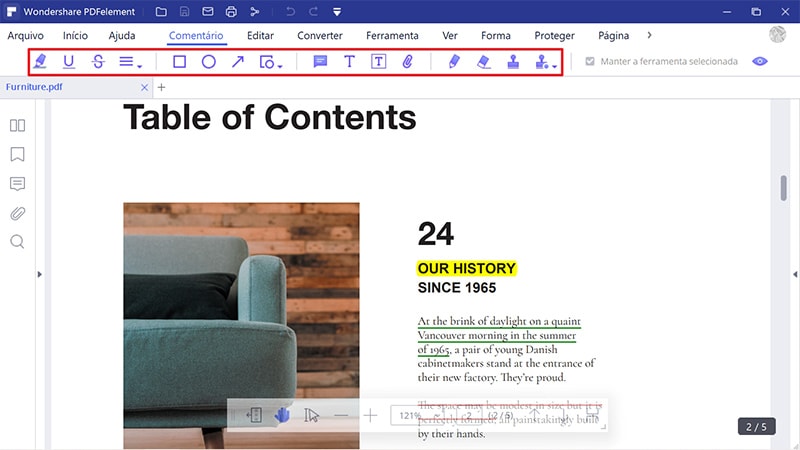
2. Nuance Power PDF
O Nuance Power PDF ajuda você a controlar do fluxo de trabalho com PDFs usando o seu software para criar, converter e editar documentos. Mais rápido e viável, o Power PDF é uma ótima alternativa ao Adobe Acrobat.
Você pode obter a versão mais recente do Power PDF em duas versões, Standard e Avançada. A segunda tem um conjunto completo de funcionalidades de nível empresarial. Mas mesmo na versão Standard, você tem acesso a vários recursos.
Um dos melhores recursos do Nuance Power PDF é o de conectar os seus documentos diretamente à Nuvem. Você pode salvar e acessar os seus documentos conectando-se ao Box, Google Drive, Dropbox e Evernote.
A sua interface limpa e fácil de usar segue o esquema familiar do Office. A interface é intuitiva e personalizável. Uma das desvantagens do software é a falta de suporte on-line e de uma versão para celular. Você pode usá-lo somente como um aplicativo de desktop. Outra desvantagem é que você só pode abrir um PDF de cada vez.
Prós:
- Conecta-se diretamente ao Box, Drive e outros serviços de nuvem
- Otimiza documentos para exibição no celular
- Cria documentos interativos usando JavaScript
- Usa as Dragon Notes para criar anotações de aspeto profissional
Contras:
- Limitado a apenas um documento por vez
- Você não pode combinar documentos em formatos diferentes
- Não tem uma versão para celular ou on-line
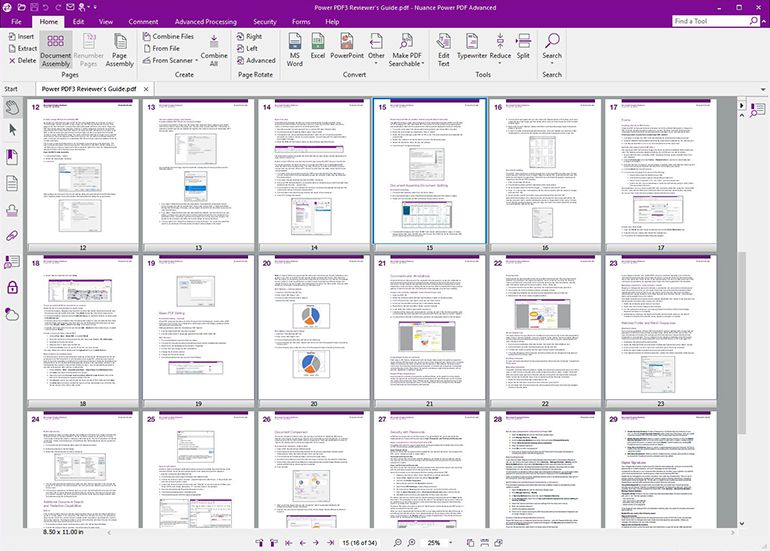
3. Adobe Acrobat DC
Adobe é a empresa que criou o formato PDF, e ainda continua sendo uma das melhores otimizadoras de PDFs. Após 20 anos, a Adobe continua a evoluir e a desenvolver o PDF. A maior desvantagem do Adobe Acrobat DC é o seu preço elevado. O Acrobat está na ponta mais cara do espectro, mas tem também uma tecnologia de ponta.
O Adobe é um dos softwares de PDF mais recheados de recursos que você pode encontrar. Qualquer novo recurso de PDF surge primeiro no Adobe, e depois nos outros softwares. Às vezes, a vasta variedade de recursos parece intimidante e complexa de se navegar. Alguns usuários dizem que a interface é intuitiva e fácil de usar, enquanto outros dizem que é complexa e cansativa.
O melhor recurso do Adobe Acrobat é a capacidade de personalizar as barras de ferramentas. Você pode montá-las do jeito que você quiser. Por exemplo, você pode ocultar recursos de que você não necessita. Outro recurso popular é a funcionalidade de toque ativado. Isto permite a facilitação de uso nas plataformas móveis. Em termos de conversão, o Adobe permite que você converta documentos em formatos antigos.
Prós:
- Vasta variedade de recursos
- Barra de ferramentas personalizável
- Controle extremamente detalhado sobre os arquivos
Contras:
- Não tem suporte para celular ou e-mail
- Um aplicativo assim tão grande pode resultar em problemas de performance
- Problemas de estabilidade, o software pode parar e congelar
- Demasiados recursos, sendo que a maior parte nem sequer são utilizados
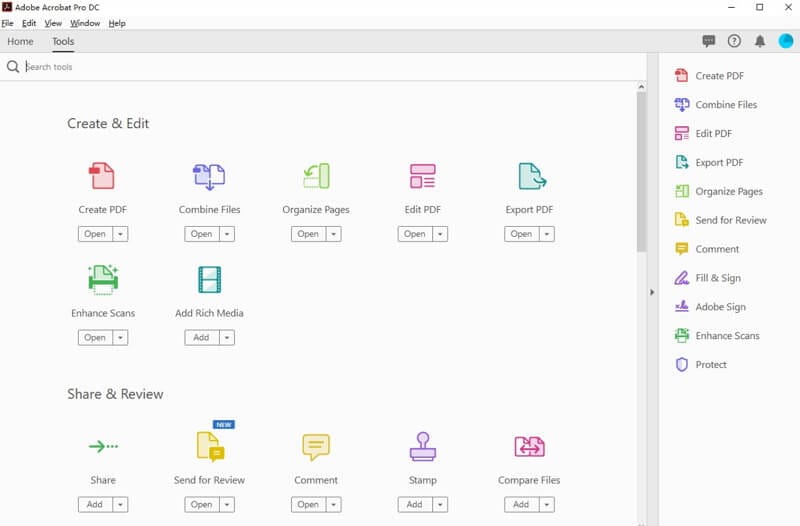
4. Foxit Phantom PDF
O Phantom PDF é outra solução com vários recursos que você pode usar para visualizar, converter e editar documentos. Ele possui muitos recursos básicos e avançados, incluindo a integração com armazenamento em nuvem. Está disponível em três versões, Standard, Business e para Educação.
Alguns dos recursos únicos incluem Conectar o PDF à nuvem para gerenciamento e uso. Você pode trabalhar com vários documentos ao mesmo tempo, já que o software os divide em abas separadas. A interface é inspirada no Microsoft Office, mas demora algum tempo para que você se acostume a ela.
Outro recurso único é a combinação de fontes. Você pode usar a mesma fonte do documento original no seu texto. Os recursos de segurança incluem assinatura eletrônica, ferramenta de redação flexível e muito mais.
Prós:
- Capacidade de usar muitos arquivos PDF duma vez só
- Recursos de segurança robustos
- Vem em 41 idiomas
- Integra arquivos multimídia
Contras:
- Versão teste limitada em termos de funcionalidade
- O OCR requer uma transferência separada
- Não converte para o formato ePub

 100% Seguro | Sem Anúncios |
100% Seguro | Sem Anúncios |
